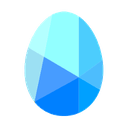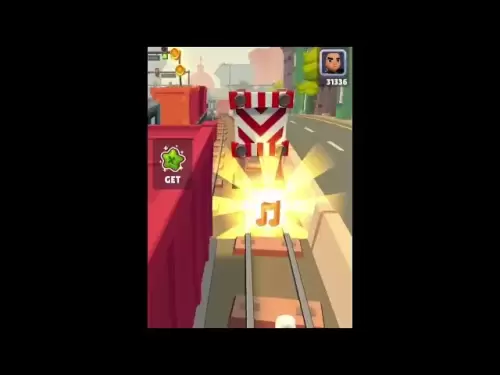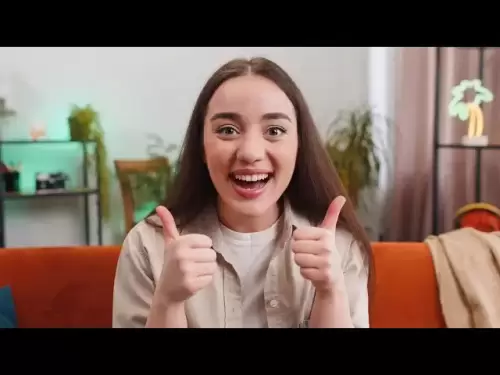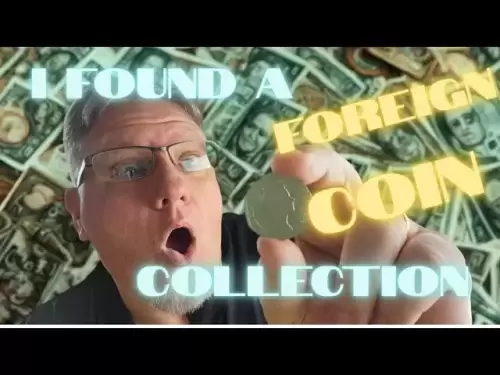-
 Bitcoin
Bitcoin $109,576.2741
0.68% -
 Ethereum
Ethereum $2,592.6197
0.97% -
 Tether USDt
Tether USDt $1.0004
-0.05% -
 XRP
XRP $2.2610
1.27% -
 BNB
BNB $663.2805
0.57% -
 Solana
Solana $152.4011
0.07% -
 USDC
USDC $1.0000
0.01% -
 TRON
TRON $0.2871
0.75% -
 Dogecoin
Dogecoin $0.1723
2.18% -
 Cardano
Cardano $0.6008
2.57% -
 Hyperliquid
Hyperliquid $40.1237
0.84% -
 Sui
Sui $3.0300
4.59% -
 Bitcoin Cash
Bitcoin Cash $494.7608
-3.70% -
 Chainlink
Chainlink $13.6709
0.84% -
 UNUS SED LEO
UNUS SED LEO $9.0181
0.06% -
 Avalanche
Avalanche $18.5468
-0.05% -
 Stellar
Stellar $0.2431
1.78% -
 Shiba Inu
Shiba Inu $0.0...01191
0.83% -
 Toncoin
Toncoin $2.8348
-1.22% -
 Litecoin
Litecoin $88.9223
1.72% -
 Hedera
Hedera $0.1594
2.59% -
 Monero
Monero $319.7875
-0.43% -
 Polkadot
Polkadot $3.5380
-0.25% -
 Dai
Dai $1.0000
0.00% -
 Bitget Token
Bitget Token $4.5646
-0.50% -
 Ethena USDe
Ethena USDe $1.0002
0.01% -
 Uniswap
Uniswap $7.5091
2.18% -
 Pepe
Pepe $0.0...01012
0.09% -
 Aave
Aave $280.0153
1.68% -
 Pi
Pi $0.4935
0.15%
Comment exporter mon historique de transaction sur Trezor?
Pour exporter votre historique de transaction Trezor, connectez votre appareil, ouvrez Trezor Suite, accédez à l'onglet «Transactions» et cliquez sur «Exporter» à télécharger au format CSV ou JSON.
Apr 09, 2025 at 12:42 pm

Comment exporter mon historique de transaction sur Trezor?
L'exportation de votre historique de transaction à partir d'un portefeuille matériel Trezor est une tâche cruciale pour maintenir les enregistrements et assurer la transparence dans vos transactions de crypto-monnaie. Que vous ayez besoin de ces informations à des fins fiscales, de tenue de dossiers personnels ou d'audit, Trezor fournit une méthode simple pour accéder et exporter l'historique de votre transaction. Ce guide vous guidera dans le processus étape par étape, en vous garantissant que vous pouvez récupérer vos données efficacement et en toute sécurité.
Comprendre Trezor et l'historique des transactions
Trezor est un portefeuille matériel populaire conçu pour sécuriser vos crypto-monnaies hors ligne. Il prend en charge une large gamme de crypto-monnaies et offre des fonctionnalités de sécurité robustes pour protéger vos actifs. L'une des fonctionnalités clés de Trezor est la possibilité d'afficher et d'exporter l'historique de votre transaction, qui comprend des détails tels que la date, le montant et le destinataire de chaque transaction.
Se préparer à exporter l'historique de votre transaction
Avant de commencer le processus d'exportation de l'historique de votre transaction, assurez-vous que votre appareil Trezor est connecté à votre ordinateur et que vous avez installé la dernière version du pont Trezor. De plus, vous devrez ouvrir le logiciel Trezor Suite sur votre ordinateur.
- Connectez votre périphérique Trezor à votre ordinateur à l'aide du câble USB fourni.
- Assurez-vous que le pont Trezor est installé et à jour. Vous pouvez le télécharger à partir du site officiel de Trezor si nécessaire.
- Ouvrez le logiciel Trezor Suite sur votre ordinateur.
Accéder à l'historique de votre transaction
Une fois que votre appareil Trezor est connecté et que la suite Trezor est ouverte, vous pouvez accéder à l'historique de votre transaction. Suivez ces étapes pour accéder à la section Historique des transactions:
- Accédez à l'onglet «Comptes» de la suite Trezor.
- Sélectionnez la crypto-monnaie pour laquelle vous souhaitez afficher l'historique des transactions.
- Cliquez sur l'onglet «Transactions» pour voir une liste de toutes les transactions associées à ce compte.
Exporter l'historique de votre transaction
L'exportation de votre historique de transaction à partir de Trezor est un processus simple qui peut être terminé en quelques clics. Voici comment vous pouvez le faire:
- Cliquez sur le bouton «Exporter» situé dans le coin supérieur droit de l'onglet Transactions.
- Choisissez le format dans lequel vous souhaitez exporter l'historique de votre transaction. Trezor prend en charge l'exportation dans les formats CSV et JSON.
- Sélectionnez la plage de temps pour les transactions que vous souhaitez exporter. Vous pouvez choisir d'exporter toutes les transactions ou spécifier une plage de dates personnalisée.
- Cliquez sur «Exporter» pour télécharger le fichier sur votre ordinateur. Le fichier sera enregistré dans l'emplacement de téléchargement par défaut spécifié par votre navigateur.
Vérification des données exportées
Après avoir exporté l'historique de votre transaction, il est important de vérifier les données pour garantir sa précision. Ouvrez le fichier exporté à l'aide d'un programme compatible tel que Microsoft Excel pour les fichiers CSV ou un éditeur de texte pour les fichiers JSON. Vérifiez les détails suivants pour confirmer l'intégrité de l'historique de votre transaction:
- Les dates de transaction doivent correspondre à vos enregistrements.
- Les quantités et les destinataires doivent être exacts.
- Les ID de transaction doivent être présents et corrects.
Si vous remarquez des écarts, vous devrez peut-être répéter le processus d'exportation ou contacter le support Trezor pour obtenir de l'aide.
En utilisant les données exportées
Une fois que vous avez vérifié l'historique des transactions exporté, vous pouvez utiliser ces données à diverses fins. Voici quelques utilisations courantes:
- Rapports fiscaux: utilisez l'historique des transactions pour calculer vos gains en capital et vos pertes à des fins fiscales.
- Audit: fournir l'historique des transactions aux auditeurs ou aux conseillers financiers pour examen.
- Teneur de dossiers personnels: gardez un enregistrement de vos transactions pour référence personnelle et pour suivre votre portefeuille de crypto-monnaie.
Considérations de sécurité
Lors de l'exportation de l'historique de votre transaction, il est important de considérer les implications de sécurité. Voici quelques conseils pour garder vos données sécurisées:
- Stockez le fichier exporté en toute sécurité: utilisez le cryptage ou stockez le fichier dans un emplacement sécurisé pour éviter un accès non autorisé.
- Évitez de partager des informations sensibles: ne partagez pas l'historique de votre transaction avec des parties non fiables.
- Mettez à jour régulièrement votre appareil et logiciel Trezor: assurez-vous que vous disposez des derniers correctifs de sécurité et mises à jour pour protéger vos données.
Questions fréquemment posées
Q: Puis-je exporter l'historique des transactions pour plusieurs crypto-monnaies à la fois?
R: Non, vous devez exporter séparément l'historique des transactions pour chaque crypto-monnaie. Accédez à l'onglet «Comptes», sélectionnez la crypto-monnaie souhaitée, puis suivez le processus d'exportation.
Q: Que dois-je faire si le fichier exporté est corrompu ou incomplet?
R: Si vous rencontrez des problèmes avec le fichier exporté, essayez à nouveau de l'exporter. Assurez-vous que votre appareil Trezor et votre logiciel sont à jour. Si le problème persiste, contactez le soutien de Trezor à l'aide.
Q: Est-il possible d'exporter l'historique des transactions à partir de l'application Trezor Mobile?
R: Actuellement, l'application Trezor Mobile ne prend pas en charge l'exportation de l'historique des transactions. Vous devez utiliser la suite Trezor sur un ordinateur pour exporter l'historique de votre transaction.
Q: À quelle fréquence dois-je exporter mon historique de transaction?
R: C'est une bonne pratique d'exporter l'historique de votre transaction au moins une fois par an à des fins fiscales. Cependant, vous pouvez choisir de l'exporter plus fréquemment pour les besoins personnels de tenue de dossiers ou d'audit.
Clause de non-responsabilité:info@kdj.com
Les informations fournies ne constituent pas des conseils commerciaux. kdj.com n’assume aucune responsabilité pour les investissements effectués sur la base des informations fournies dans cet article. Les crypto-monnaies sont très volatiles et il est fortement recommandé d’investir avec prudence après une recherche approfondie!
Si vous pensez que le contenu utilisé sur ce site Web porte atteinte à vos droits d’auteur, veuillez nous contacter immédiatement (info@kdj.com) et nous le supprimerons dans les plus brefs délais.
-
 HOSICO Échangez maintenant
HOSICO Échangez maintenant$0.0553
27.50%
-
 ZRC Échangez maintenant
ZRC Échangez maintenant$0.0289
24.99%
-
 H Échangez maintenant
H Échangez maintenant$0.0779
14.77%
-
 FUN Échangez maintenant
FUN Échangez maintenant$0.0112
12.38%
-
 SN Échangez maintenant
SN Échangez maintenant$2.08
12.30%
-
 QRL Échangez maintenant
QRL Échangez maintenant$0.9777
11.85%
- Coinbase, Wormhole et The Crypto Exchange Evolution: quel est le problème?
- 2025-07-04 06:50:12
- Analyse des prix de Solana: navigation sur la demande institutionnelle et carrefour du marché
- 2025-07-04 07:15:13
- Arctic Pablo Coin: La pièce de monnaie de meme faces de fusion en 2025
- 2025-07-04 07:15:13
- Dogwifhat (wif) Prix Surge: Meme Coin Mania ou quelque chose de plus?
- 2025-07-04 06:30:13
- Shiba Inu Killers et Crypto Coin Mythes: Navigation du paysage d'investissement en 2025
- 2025-07-04 07:30:13
- MEME COIN Mania: Pourquoi les groupes alpha et les radars d'investissement regardent lilpepe
- 2025-07-04 07:30:13
Connaissances connexes

Comment annuler une transaction en attente dans Phantom Wallet?
Jul 03,2025 at 07:21pm
Comprendre les transactions en attente dans Phantom Wallet Une transaction en attente dans le portefeuille fantôme se produit lorsqu'un utilisateur initie un transfert ou une interaction avec la blockchain Solana, mais il n'a pas encore été confirmé par le réseau. Cela peut se produire pour diverses raisons telles que les faibles frais de transa...

Comment voir la valeur estimée de mes jetons dans le portefeuille fantôme?
Jul 04,2025 at 12:21am
Qu'est-ce que Phantom Wallet? Phantom Wallet est l'un des portefeuilles de crypto-monnaie les plus populaires conçus pour la blockchain Solana . Il permet aux utilisateurs de stocker, d'envoyer, de recevoir et de gérer divers jetons construits sur Solana, y compris des tokens SPL et des NFT. Le portefeuille propose une interface conviviale, ...

Comment verrouiller mon extension de portefeuille fantôme?
Jul 03,2025 at 11:14am
Quel est le portefeuille fantôme et pourquoi le verrouiller? Le portefeuille fantôme est un portefeuille de crypto-monnaie populaire non gardien conçu pour interagir avec la blockchain Solana. Prenant en charge les extensions de navigateur et les applications mobiles, Phantom permet aux utilisateurs de stocker, d'envoyer, de recevoir et de mettre en...

Est-ce que Phantom Wallet offre une authentification à deux facteurs (2FA)?
Jul 03,2025 at 09:00am
Comprendre Phantom Wallet et ses fonctionnalités de sécurité Le portefeuille fantôme est un portefeuille de crypto-monnaie non gardien largement utilisé qui prend en charge la blockchain Solana. Il permet aux utilisateurs de stocker, d'envoyer, de recevoir et d'interagir avec des applications décentralisées (DAPP) de manière transparente. Comme ...

Qu'est-ce que le «loyer» sur Solana et comment cela affecte-t-il mon portefeuille fantôme?
Jul 02,2025 at 08:35pm
Comprendre le «loyer» sur Solana Dans le contexte de Solana , le terme « loyer » fait référence à des frais de stockage que les utilisateurs paient pour la maintenance des données sur la blockchain. Contrairement à Ethereum, lorsque les coûts de stockage sont payés une fois via des frais de gaz pendant le déploiement du contrat, Solana met en œuvre un m...

Est-ce que Phantom Wallet est open source?
Jul 03,2025 at 12:29am
Qu'est-ce que Phantom Wallet? Le portefeuille Phantom est un portefeuille de crypto-monnaie non gardien principalement conçu pour la blockchain Solana . Il permet aux utilisateurs de stocker, d'envoyer, de recevoir et d'interagir avec des applications décentralisées (DAPP) sur le réseau Solana. Le portefeuille est disponible en tant qu'e...

Comment annuler une transaction en attente dans Phantom Wallet?
Jul 03,2025 at 07:21pm
Comprendre les transactions en attente dans Phantom Wallet Une transaction en attente dans le portefeuille fantôme se produit lorsqu'un utilisateur initie un transfert ou une interaction avec la blockchain Solana, mais il n'a pas encore été confirmé par le réseau. Cela peut se produire pour diverses raisons telles que les faibles frais de transa...

Comment voir la valeur estimée de mes jetons dans le portefeuille fantôme?
Jul 04,2025 at 12:21am
Qu'est-ce que Phantom Wallet? Phantom Wallet est l'un des portefeuilles de crypto-monnaie les plus populaires conçus pour la blockchain Solana . Il permet aux utilisateurs de stocker, d'envoyer, de recevoir et de gérer divers jetons construits sur Solana, y compris des tokens SPL et des NFT. Le portefeuille propose une interface conviviale, ...

Comment verrouiller mon extension de portefeuille fantôme?
Jul 03,2025 at 11:14am
Quel est le portefeuille fantôme et pourquoi le verrouiller? Le portefeuille fantôme est un portefeuille de crypto-monnaie populaire non gardien conçu pour interagir avec la blockchain Solana. Prenant en charge les extensions de navigateur et les applications mobiles, Phantom permet aux utilisateurs de stocker, d'envoyer, de recevoir et de mettre en...

Est-ce que Phantom Wallet offre une authentification à deux facteurs (2FA)?
Jul 03,2025 at 09:00am
Comprendre Phantom Wallet et ses fonctionnalités de sécurité Le portefeuille fantôme est un portefeuille de crypto-monnaie non gardien largement utilisé qui prend en charge la blockchain Solana. Il permet aux utilisateurs de stocker, d'envoyer, de recevoir et d'interagir avec des applications décentralisées (DAPP) de manière transparente. Comme ...

Qu'est-ce que le «loyer» sur Solana et comment cela affecte-t-il mon portefeuille fantôme?
Jul 02,2025 at 08:35pm
Comprendre le «loyer» sur Solana Dans le contexte de Solana , le terme « loyer » fait référence à des frais de stockage que les utilisateurs paient pour la maintenance des données sur la blockchain. Contrairement à Ethereum, lorsque les coûts de stockage sont payés une fois via des frais de gaz pendant le déploiement du contrat, Solana met en œuvre un m...

Est-ce que Phantom Wallet est open source?
Jul 03,2025 at 12:29am
Qu'est-ce que Phantom Wallet? Le portefeuille Phantom est un portefeuille de crypto-monnaie non gardien principalement conçu pour la blockchain Solana . Il permet aux utilisateurs de stocker, d'envoyer, de recevoir et d'interagir avec des applications décentralisées (DAPP) sur le réseau Solana. Le portefeuille est disponible en tant qu'e...
Voir tous les articles